Работа с виртуальными жесткими диска Vista/7/8/8.1
Создание диска
1. открываем пуск, панель управление, ставим просмотр мелкие значки.
заходим в администрирование
Работа с виртуальными жесткими диска Vista/7/8/8.1
Создание диска
1. открываем пуск, панель управление, ставим просмотр мелкие значки.
заходим в администрирование
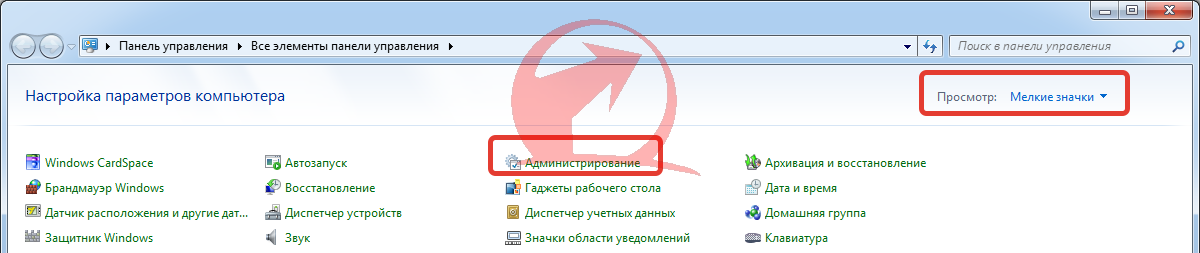
2. далее заходим Управление компьютером
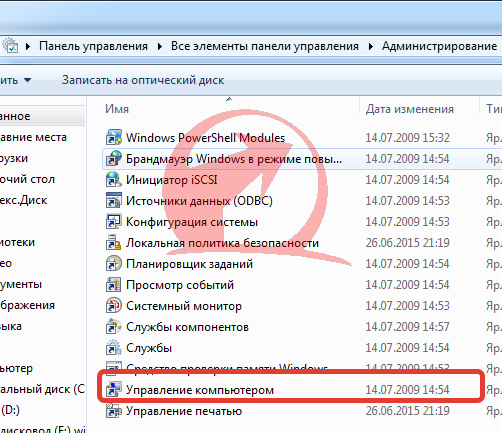
3. нажимаем управление дисками
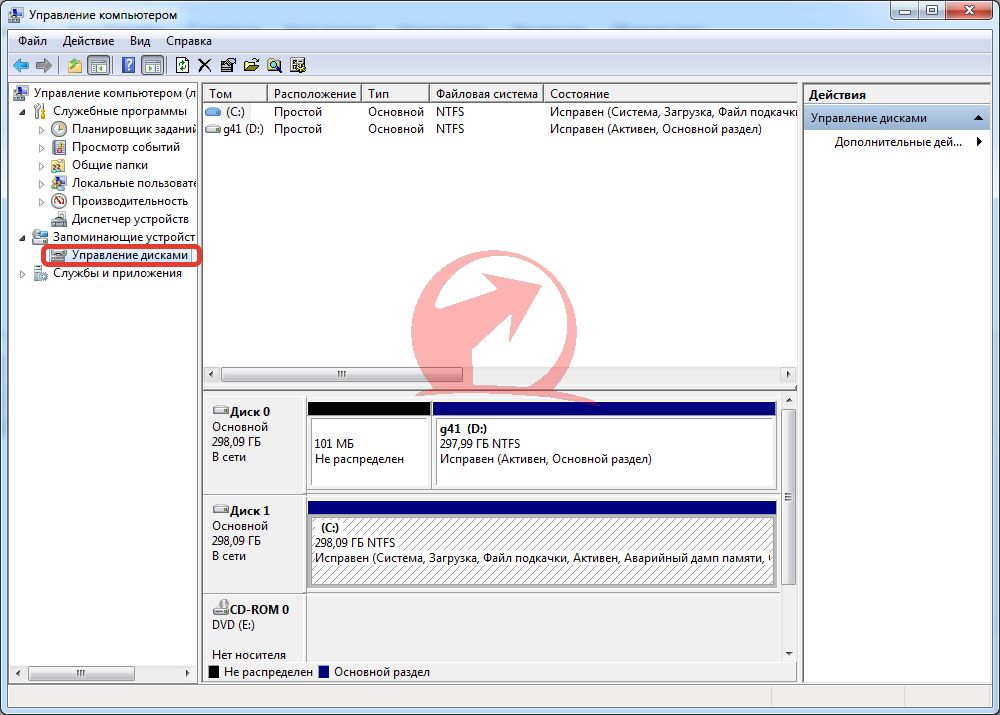
4. нажимаем действие, создать виртуальный жесткий диск.
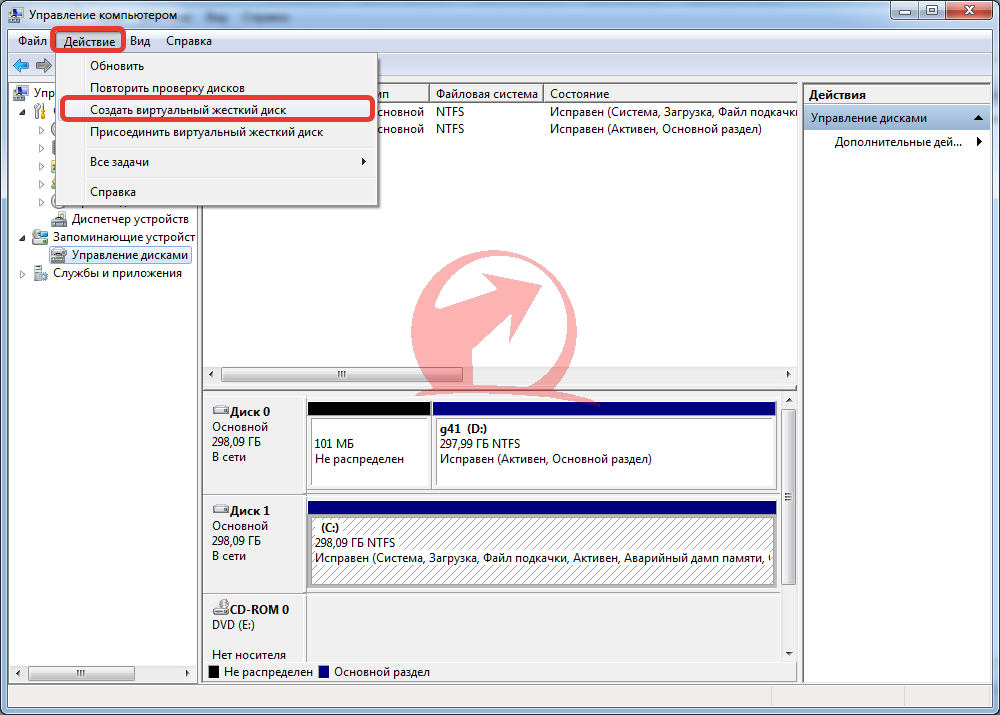
5. появиться мастер создания диска
укажите где диск сохранить
укажите размер диска. только помните размер виртуально диска не может быть больше свободного места на жестком диске.
выберите формат жесткого диска.
динамическое расширение это размер диска растет с объемом файлов хранимых на нем.(занимает при создании немного места и будет расширяться до указанных размеров)
фиксированный размер создается жесткий диск с указанным размером. (занимает на жестком диске сразу полный объем который вы указали)
жмем ок

видим появился раздел черным цветом не распределен
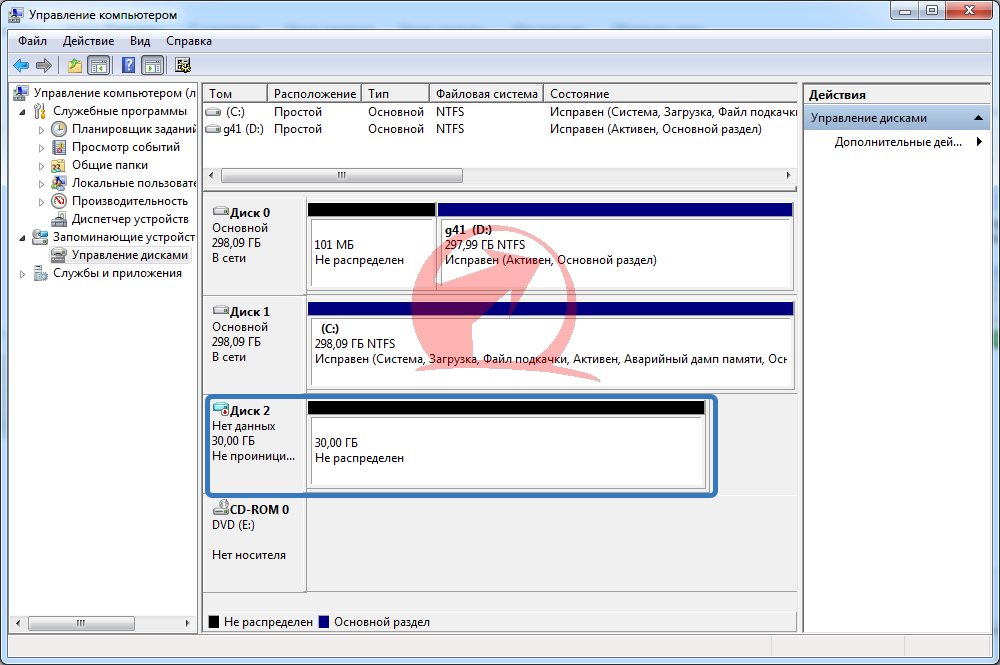
нажимаем правой клавишей на название диска в моем случаи это был диск 2 и выбираем инициализировать диск
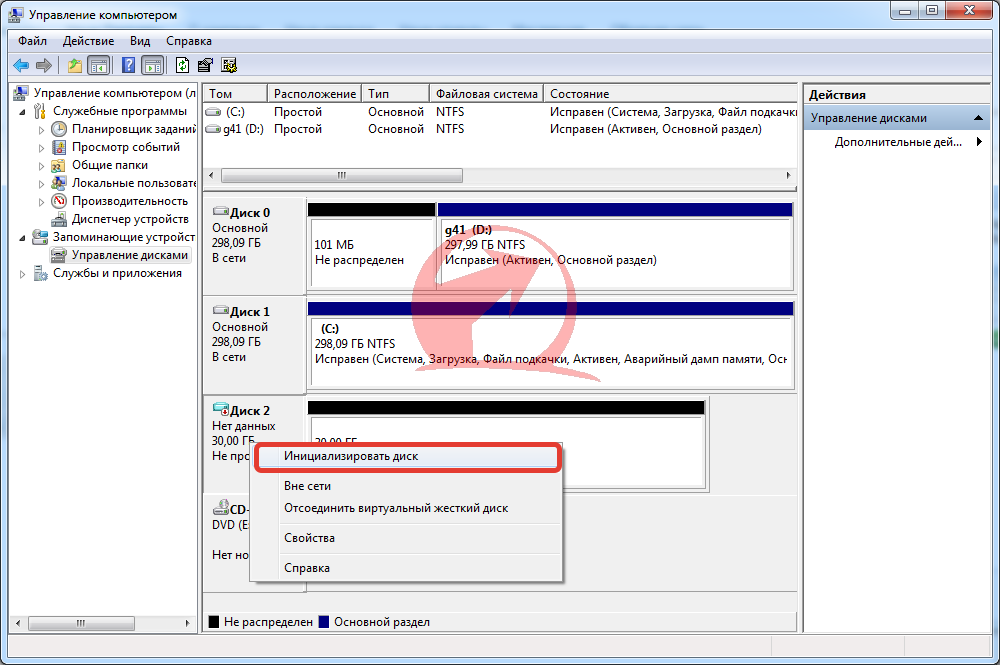
появиться мастер
выбираем разметку тома
mbr или gpt
жмем ок
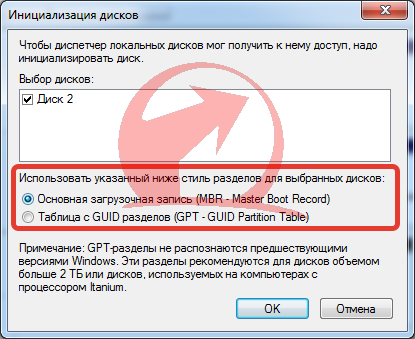
далее нажимаем на черное место на диске правой клавишей выбираем создать простой том
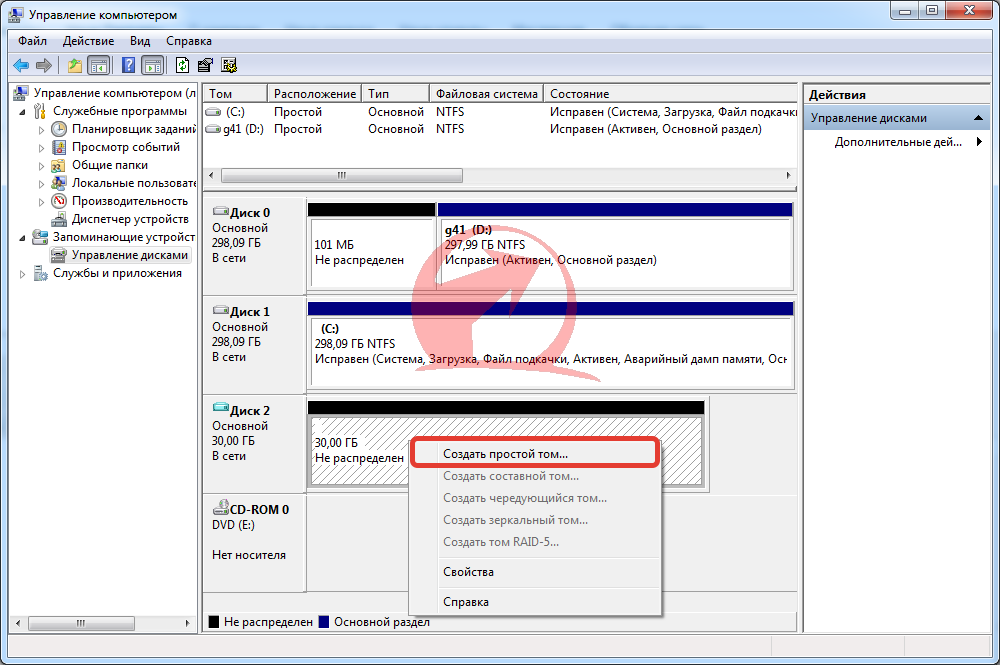
появиться мастер создания простых томов
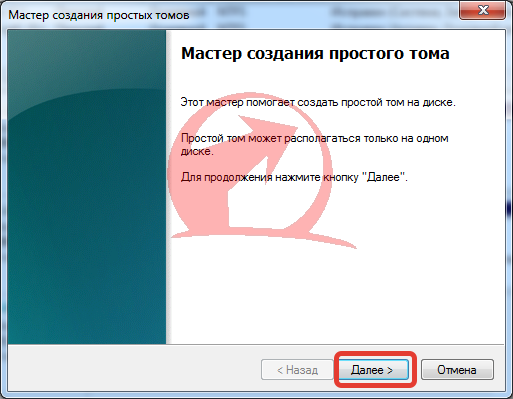
жмем далее
выбираем размер тома если хотите создать 2 раздела то создаете один допустим 5Гб и таким же образом создаете 2 раздел 10Гб
я выбрал весь диск 1 разделом
.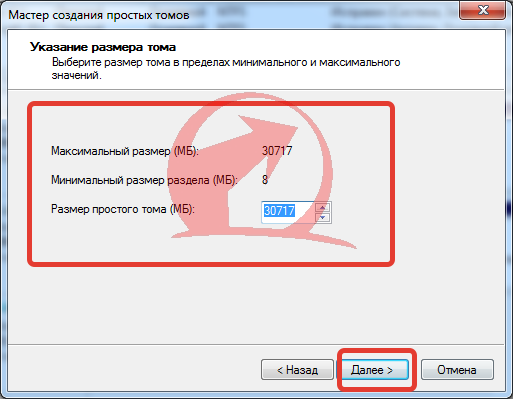
жмем далее
здесь нужно выбрать букву диска и нажать далее
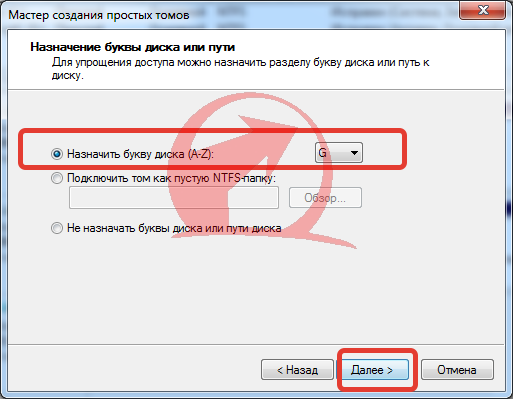
выбираем файловую систему и размер кластера что это такое описано тут.

жмем далее

жмем готово
заходим в мой компьютер и видим новый том с буквой которую указали
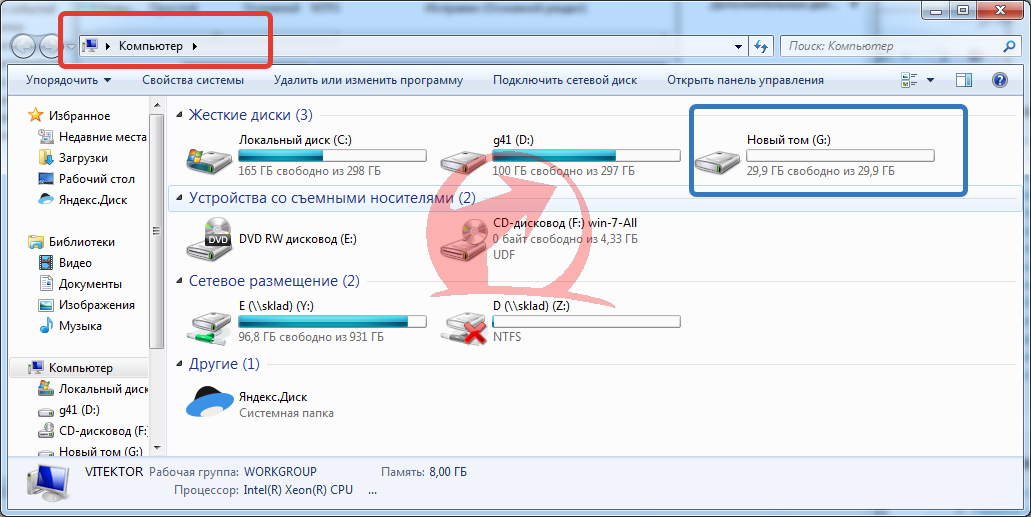
теперь там можно хранить файлы.
Отключение диска
чтобы отключить снова заходим в управление компьютера
выбираем наш диск где указано имя в моем случаи Диск 2
нажимаем правую клавишу отсоединить виртуальный жесткий диск
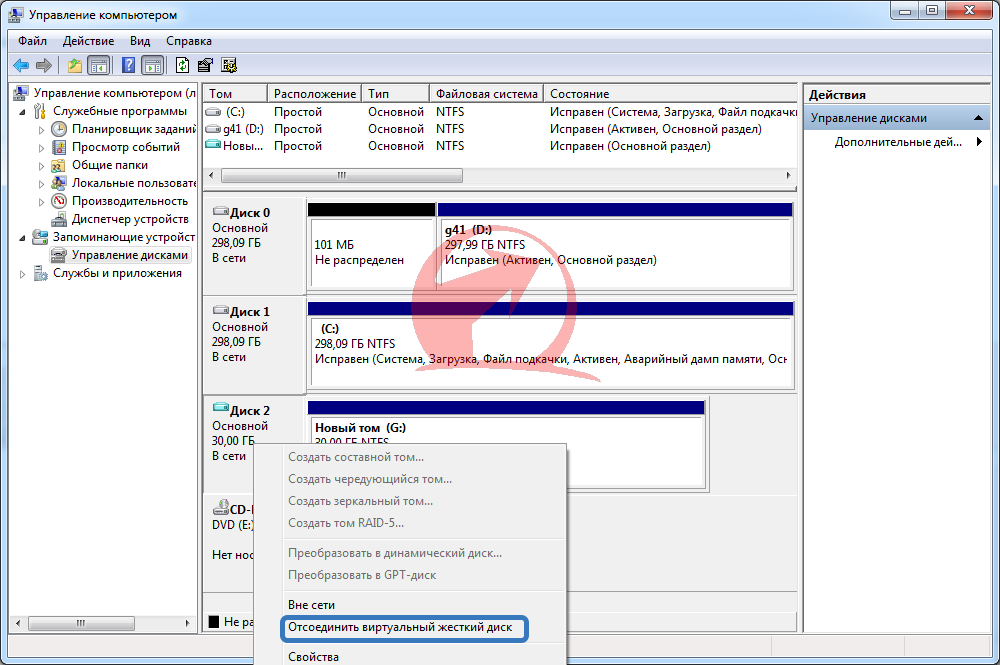
появиться окно отсоединить виртуальный жесткий диск
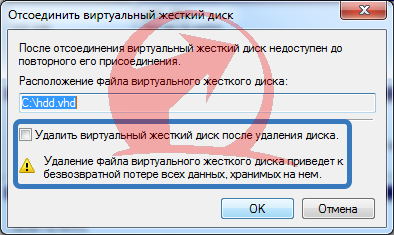
есть галочка удалить виртуальный жесткий диск после удаления эту галочку ставим если нам виртуальный жесткий диск больше не нужен и файлы которые храняться на нем нам больше не к чему.
если мы хотим использовать этот диск дальше просто жем ок не ставя галочку.
видим все диск пропал
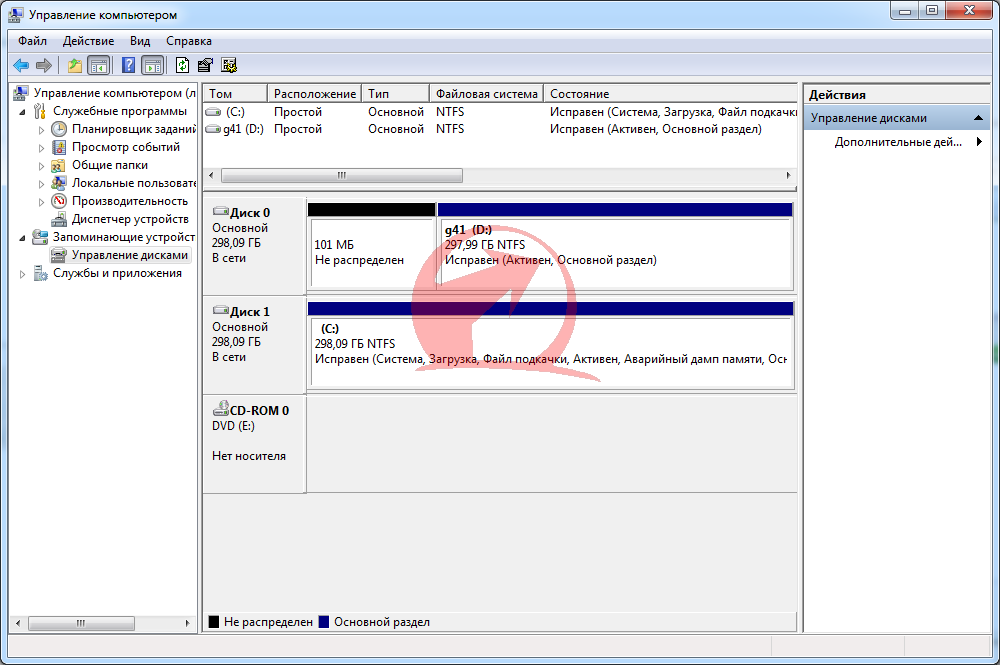
Подключение диска
заходим обратно управление компьютера управление дисками
нажимаем действие Присоединить виртуальный жесткий диск
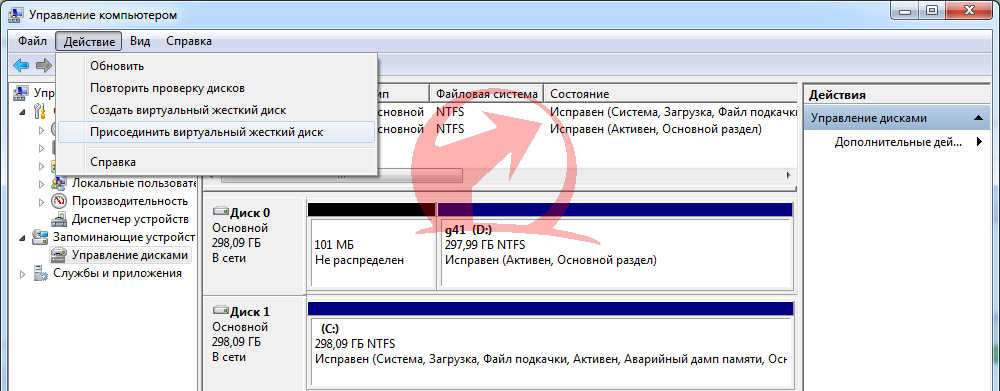
нажимаем обзор и выбираем файл жесткого диска
галочку только для чтения ставим если мы не будем не чего изменять.
жмем ок
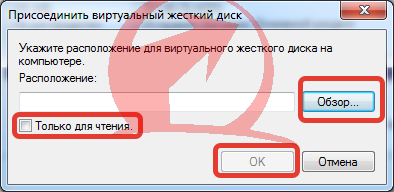
видим он снова появился

ну на этом все работа с виртуальными дисками закончена